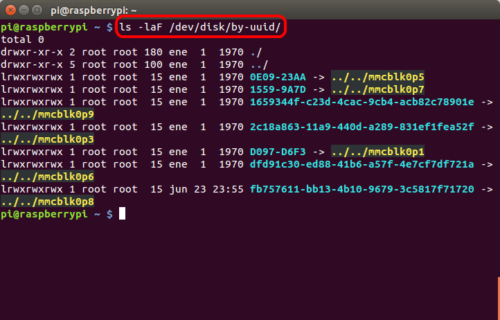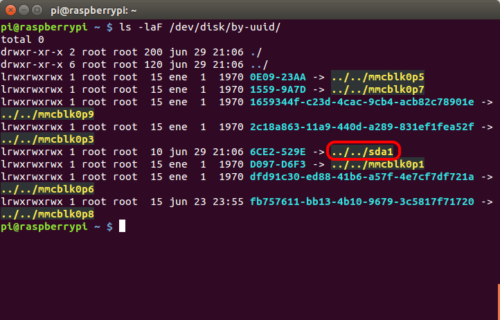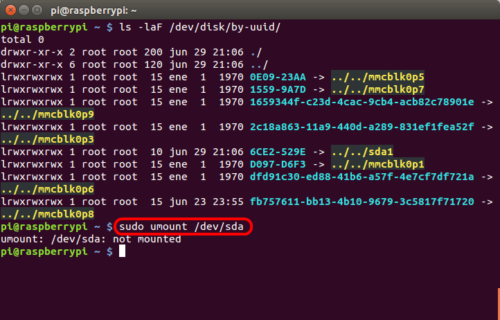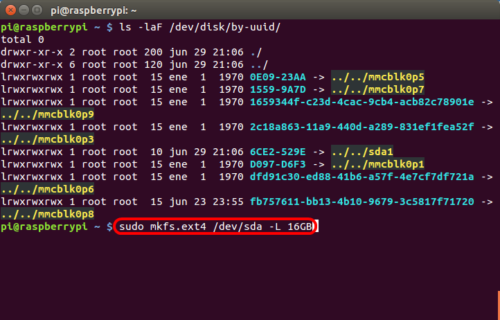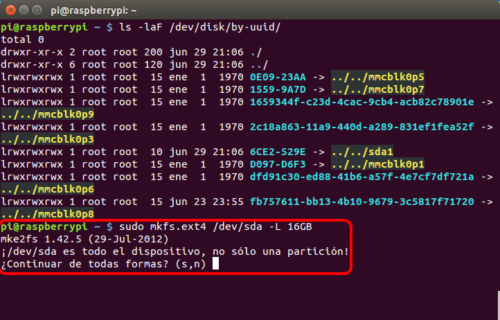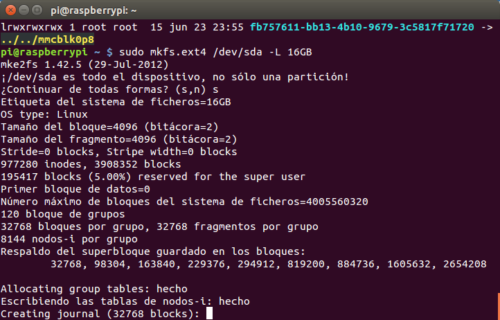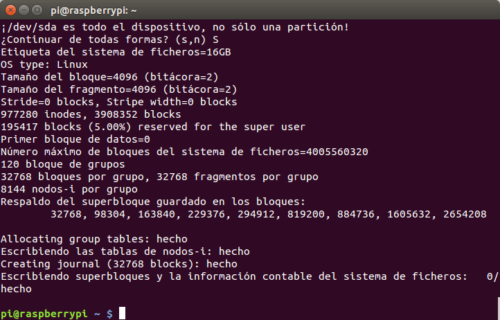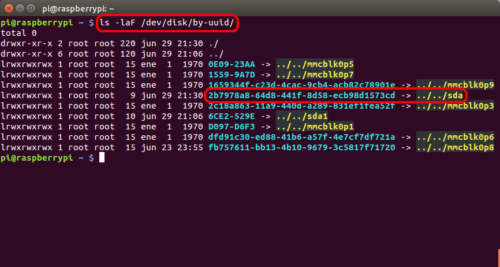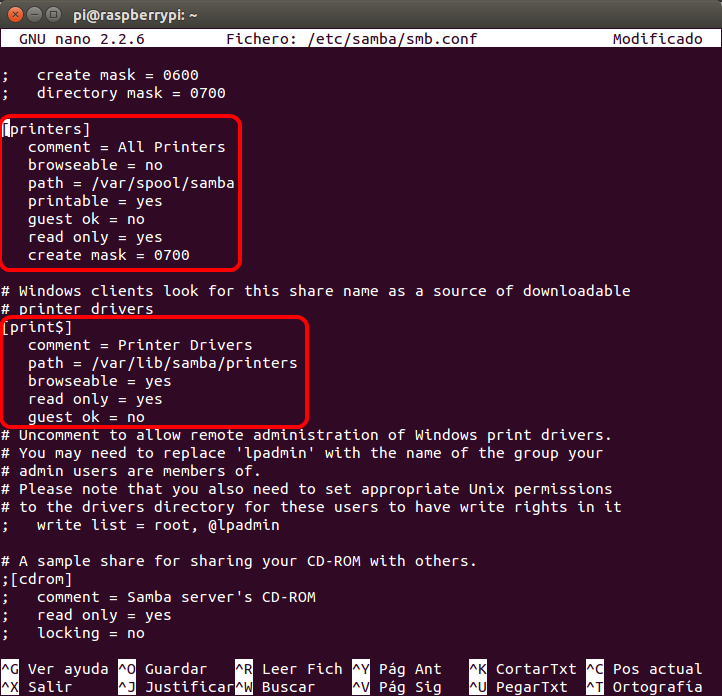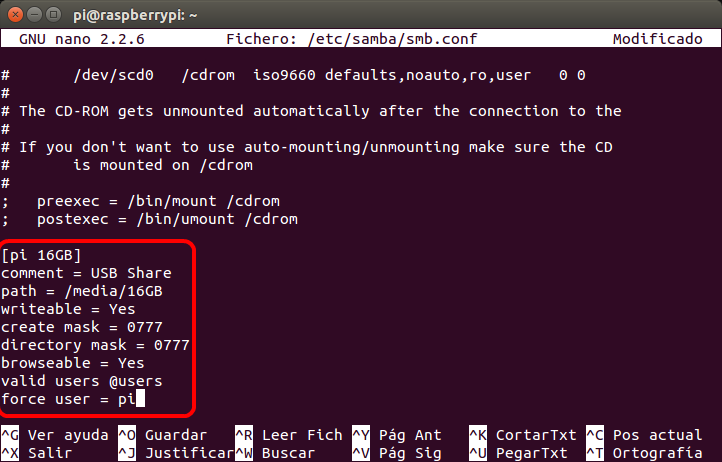Voy a explicar como formatear un disco duro o memoria USB en el formato ext4. Este es uno de los formatos nativos de GNU/Linux, Raspbian y Raspberry Pi y será el que nos de un rendimiento mejor. Al menos mejor que los de Windows, que solo harán que el servidor sea más lento y dé más problemas, como FAT32 o NTFS.
Esto tiene el inconveniente de que el disco solo lo podremos usar desde un ordenador con Linux como la Raspberry Pi, hay que pensar en los pros y los contras de esto.
Vale, ya lo habéis pensado, pues vamos allá.
NAS Casero lista completa
Primero vemos que discos reconoce la Raspberry Pi antes de conectar nada, desde una Terminal local o remota tecleamos
ls -laF /dev/disk/by-uuid/
Ahora insertamos la memoria USB o el disco duro con un HUB alimentado y repetimos comando pero nos fijamos en lo que haya aparecido nuevo:
ls -laF /dev/disk/by-uuid/
Vale ese es el disco o memoria /sda1 y probamos a desmontarlo que es cuando el disco está conectado y listo para escribir, pues lo vamos a dejar conectado pero sin funcionar con este comando:
sudo umount /dev/sda
Nos dice que not mounted o sea que no estaba funcionando, pero hemos hecho bien por si acaso. Ahora toca el comando para formatear:
sudo mkfs.ext4 /dev/sda -L 16GB
la parte del final -L 16GB significa ponerle etiqueta, Label, y que sea 16GB
Podéis ponerle cualquier otro nombre, pero luego tenéis que acordaros de cambiar este tutorial cada vez que se use esa etiqueta de «16GB»
Nos informa que vamos a formatear todo el disco y que para seguir hay que decir Sí o No, o sea, s,n . Le damos a la tecla s y luego a tecla Enter / Intro / Return.
Ahora nos informa de como transcurre el proceso y si todo ha ido bien será más o menos este el resultado
Ahora si volvemos a teclear el comando del principio veremos que el resultado es algo distinto, y que ese código es la clave para que nuestro disco ext4 esté listo para usarse al arrancar la próxima vez o lo podamos conectar y desconectar más fácilmente.
ls -laF /dev/disk/by-uuid/